응용 프로그램 폴더는 기본 Apple 응용 프로그램과 Mac 장비의 외부 소스에서 다운로드한 선택적 소프트웨어 프로그램을 모두 저장하는 통합 저장소 역할을 합니다. 런치패드를 사용하지 않으려는 사용자는 이 특정 폴더를 탐색하여 편리하게 응용 프로그램에 접근하고, 제거하고, 재배치할 수 있습니다.
실제로 Mac 응용 프로그램 폴더를 검색하고 액세스하는 방법은 여러 가지가 있습니다.
Finder 사이드바에서 애플리케이션 폴더 열기
Mac에서 애플리케이션 폴더에 액세스하려면 일반적으로 Finder 애플리케이션의 새 인스턴스를 실행하고 해당 인터페이스 내의 사이드바로 이동한 다음 여기에 표시된 “애플리케이션” 옵션을 선택해야 합니다.
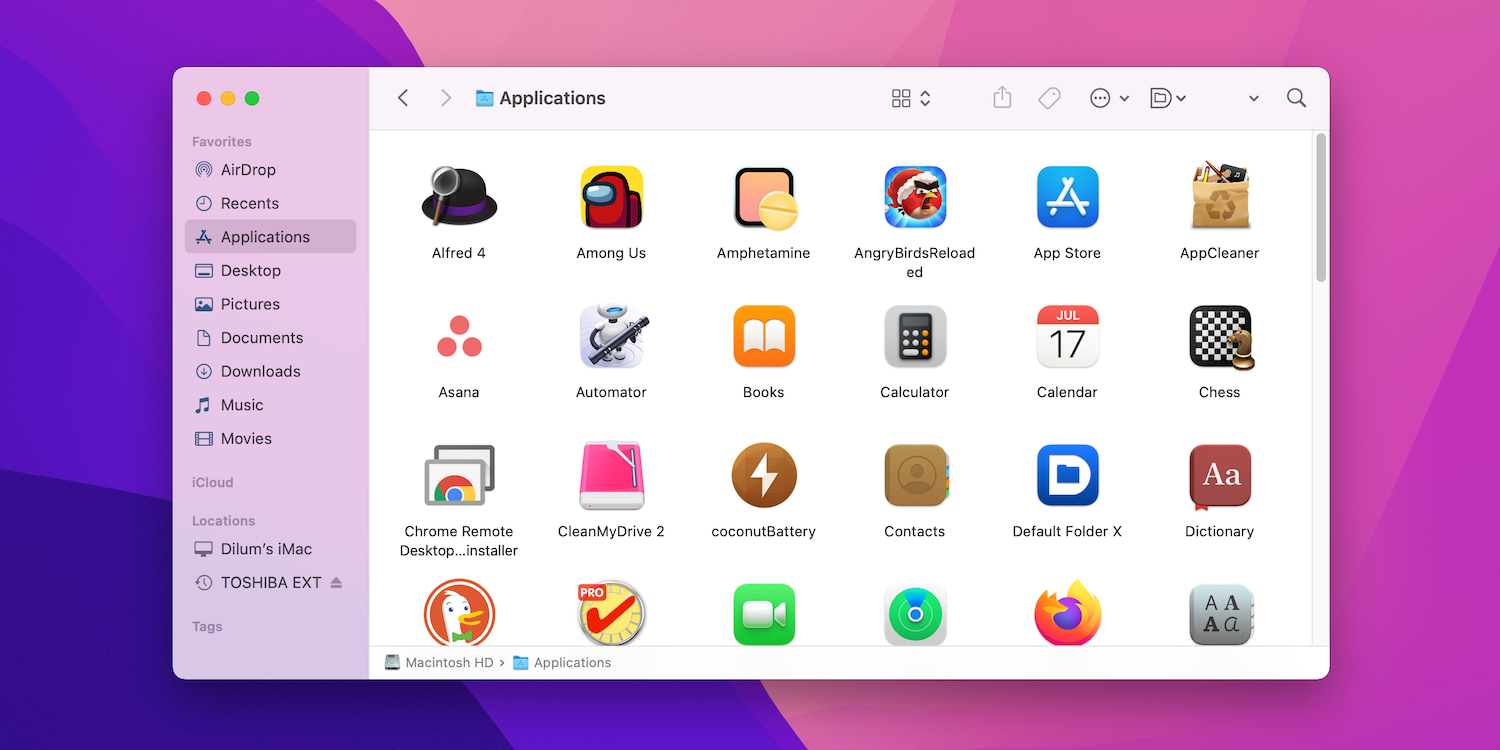
먼저, 화면 상단에 있는 “Finder” 메뉴로 이동합니다. 둘째, “설정” 옵션 또는 “환경설정”을 클릭하거나 Monterey와 같은 이전 버전의 macOS를 사용하는 경우 “환경설정”을 클릭합니다. 마지막으로 “사이드바” 탭으로 이동하면 Finder 사이드바에 애플리케이션 폴더를 표시할 수 있는 확인란을 찾을 수 있습니다.
이동 메뉴에서 애플리케이션 폴더 열기
Mac 컴퓨터의 메뉴 막대를 통해 애플리케이션 폴더에 액세스하려면 장치의 바탕화면을 선택하고 메뉴 막대에서 “이동” 다음에 “애플리케이션”을 클릭하거나 “Command” + “Shift” + “A”의 키보드 단축키를 사용하면 됩니다.
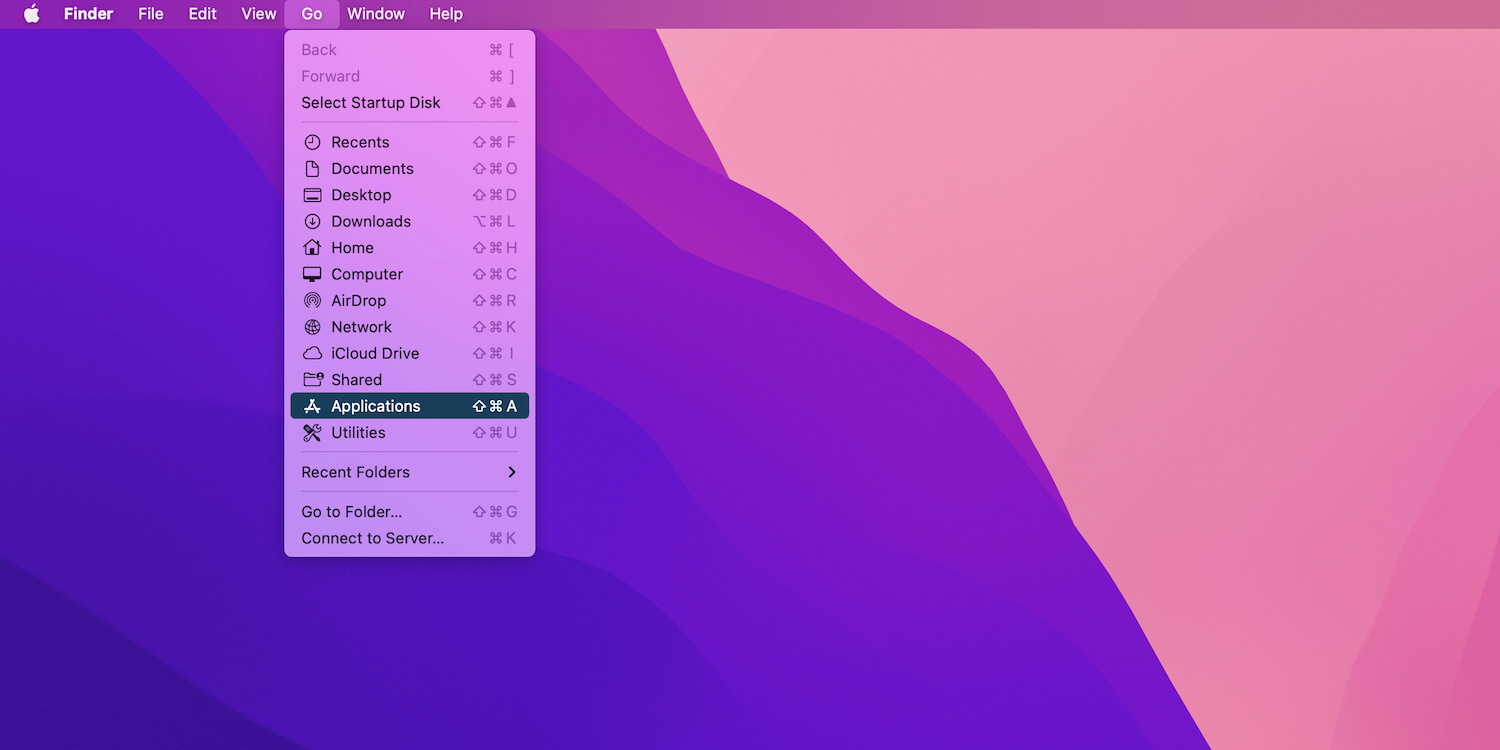
스포트라이트 검색에서 애플리케이션 폴더 열기
Mac에서 ‘애플리케이션’ 디렉토리에 액세스하는 효율적인 방법 중 하나는 스포트라이트 검색 기능을 활용하는 것입니다. Command + 스페이스바 키 조합 또는 특정 키보드 구성에 있는 지정된 Spotlight 기능 키를 누르면 이 기능을 사용할 수 있습니다. 그런 다음 검색 쿼리로 ‘애플리케이션’을 입력한 다음 검색 결과 중 나타나는 ‘애플리케이션’ 결과를 선택해야 합니다.
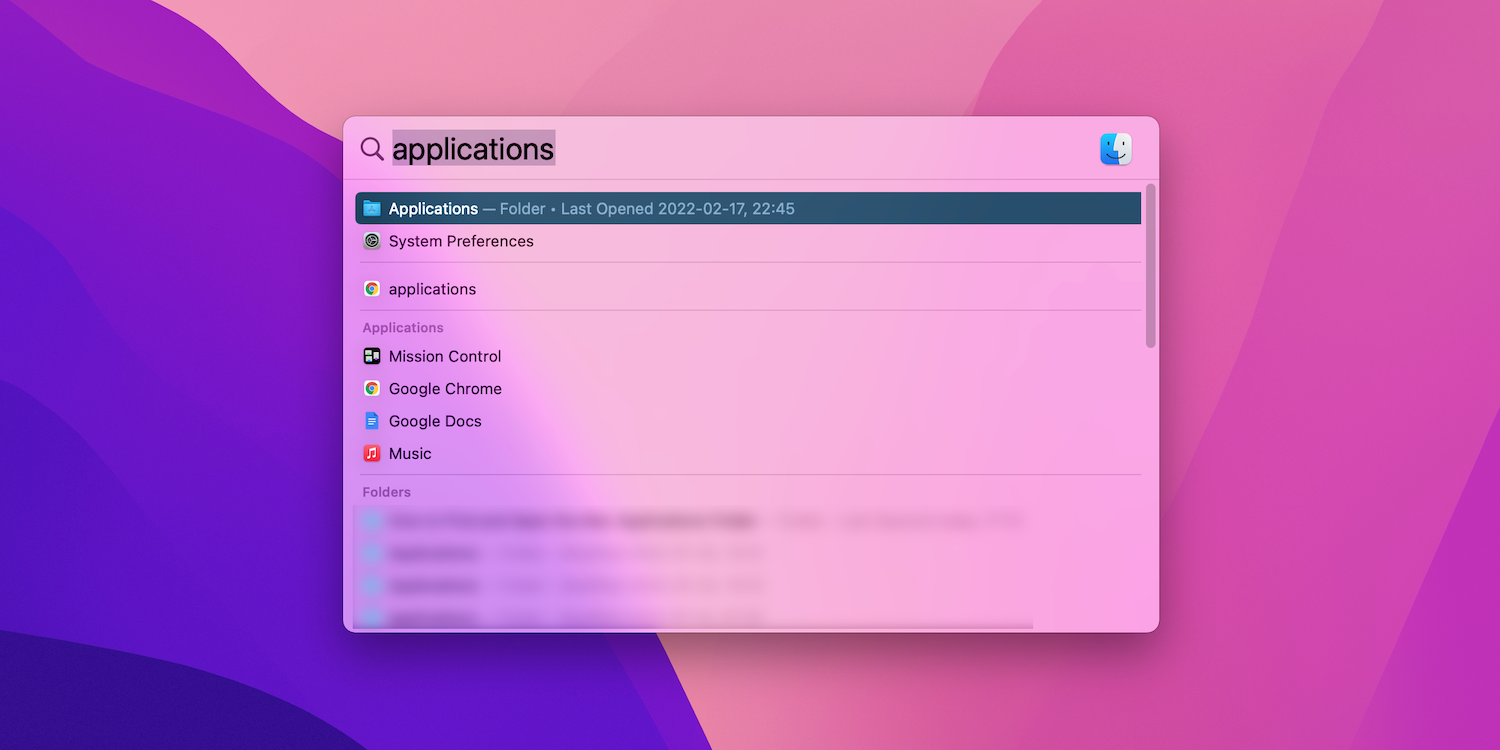
Spotlight의 자동 배치 기능은 여러 검색을 간헐적으로 실행할 때 응용 프로그램 폴더를 검색 결과의 최상위로 끌어올립니다. 해당 폴더에 액세스하려면 검색창에 검색어를 입력한 후 바로 ‘Enter’를 누르면 됩니다.
Spotlight를 사용하면 애플리케이션 폴더나 런처 패드를 탐색하지 않고도 애플리케이션을 바로 열 수 있으므로 애플리케이션에 효율적으로 액세스할 수 있습니다.
Mac의 응용 프로그램 폴더 사용
응용 프로그램 폴더는 다운로드 즉시 실행되도록 설계된 응용 프로그램을 제외한 Mac 컴퓨터에 설치된 모든 응용 프로그램을 실행하기 위한 액세스 포인트 역할을 합니다. 터미널 및 디스크 유틸리티를 비롯한 특정 기본 애플리케이션은 ‘유틸리티’라는 이름의 하위 디렉터리에서 찾을 수 있습니다.
응용 프로그램 폴더 내에서 프로그램을 시작하는 것 외에도 실행할 수 있는 다양한 대체 조작이 있습니다(단, 광범위한 배열을 포함하지는 않음).
컴퓨터의 하드 드라이브에서 불필요한 응용 프로그램을 제거하여 제거합니다.
특정 애플리케이션의 총 크기, 아키텍처 유형(Intel, Apple Silicon 또는 Universal), 개발자 및 기타 관련 세부 정보와 같은 관련 데이터를 얻으려면 해당 항목을 Control-클릭한 다음 상황에 맞는 메뉴에서 “정보 가져오기” 옵션을 선택합니다.
애플리케이션을 Dock으로 재배치하면 여러 폴더를 탐색하거나 애플리케이션 폴더 내에서 검색할 필요 없이 Dock에서 해당 아이콘을 클릭하여 쉽게 액세스할 수 있으므로 보다 편리하고 신속하게 액세스할 수 있습니다.
항목을 선택하고 마우스 오른쪽 버튼을 클릭한 후 ‘패키지 내용 보기’를 선택하여 패키지 내용을 열람할 수 있는 옵션을 선택하여 소프트웨어 애플리케이션의 구성 요소를 조사할 수 있습니다.
앱을 최신 상태로 유지
Mac에서 응용 프로그램 폴더 탐색에 대한 포괄적인 이해를 통해 원하는 응용 프로그램에 쉽게 액세스하고 사용을 시작할 수 있습니다.
Mac 컴퓨터에서 애플리케이션을 사용할 때 원활한 사용자 환경을 유지하려면 이러한 프로그램을 최신 버전으로 지속적으로 업데이트하는 것이 중요합니다.